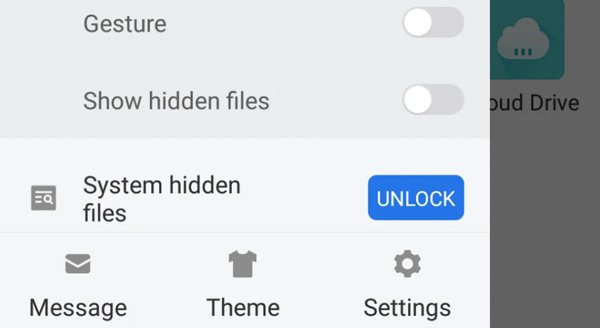Android gizli uygulamaları ana ekranınızda görünmez. Ancak çoğu gizli uygulama arka planda konumunuzu takip eder, özel konuşmaları izler ve sizinle ilgili tüm verileri toplar. Kendinizi güvende tutmak için yapmanız gerekenler Android'de gizli uygulamaları mümkün olan en kısa sürede bulun.
Herkes Android'deki gizli uygulamaların kurbanı olabilir. Cep telefonunuza gizli uygulamalar yükleyen anne babanız, kocanız/karınız, sevgiliniz, arkadaşınız, meslektaşınız ve hatta tanımadığınız biri olabilir. 24 saat gizli bir casus uygulamasıyla yaşamak istemezsiniz, değil mi?
Ancak Android telefonunuzda veya tabletinizde zararlı gizli uygulamalar olup olmadığını nasıl anlarsınız? Pekala, Android'de gizli uygulamaları aşağıdaki 3 yolla bulabilir ve gösterebilirsiniz. Asla çok dikkatli olamazsın.
- Uygulama Çekmecesi Klasörleri ile Android'de Gizli Uygulamaları Bulun
- Android'de Gizli Uygulamaları Ayarlar'da Göster
- Dosya Yöneticisi ile Android Uygulamalarını Göster
- Android Telefonunuzda Gizli Uygulamaları Bulmak İçin İpuçları ve Püf Noktaları
- Android'de Gizli Uygulamaları Bulma Hakkında SSS
Uygulama Çekmecesi Klasörleri ile Android'de Gizli Uygulamaları Bulun
App Drawer'ı kontrol ederek, gizli olanlar da dahil olmak üzere tüm Android uygulamalarının bir listesini bulabilirsiniz. Belirli Uygulama Çekmecesi ekranı, Smart Launcher ve Nova Launcher gibi farklı Android başlatıcılarında değişir. Burada, 2022'de başka uygulamalar yüklemeden Android gizli uygulamalarını bulmanın 2 yolunu bulabilirsiniz.
Android'de Gizlenen Uygulamaları Bulmak için Nova Launcher'ı kullanın
- Nova Launcher ayarları ekranına gidin.
- Seçmek Uygulama ve widget çekmeceleri.
- Aşağı kaydırın ve dokunun Çekmece Grupları.
- Android'de gizli uygulamaları görmek için Uygulamaları Gizle'yi seçin.
- Android'de gizli uygulamaları silmek için herhangi bir uygulamayı listeden kaldırabilirsiniz.
Android'de Gizli Uygulamaları Göstermek için Akıllı Başlatıcıyı Kullanın
- Smart Launcher uygulama çekmecesini açmak için ana ekranı yukarı kaydırın.
- Üst ekranda üç nokta simgesini bulun ve seçin.
- Musluk Gizli Uygulamaları Göster Android 10/11/12'de uygulamaları göstermek için.
Bu arada, Microsoft/Poco/Evie/U/Lawnchair başlatıcısı ile Android'de casus yazılım gizli uygulamalarını da bulabilirsiniz. Ancak, App Drawer aracılığıyla Android'deki tüm gizli uygulamaları bulmak kolay değil. Diğer yöntemlerle de devam etmeniz ve Android telefondaki gizli uygulamaları bulmanız gerekiyor.
Android'de Gizli Uygulamaları Ayarlar'da Göster
Ayarlar uygulamasını kullanarak Android'inizde gizlenen uygulamaları da bulabilir ve görüntüleyebilirsiniz. Android Ayarları, tüm sistem uygulamalarınızı ve indirdiğiniz uygulamaları toplar. Bazı gizli uygulamalar ana ekranınızda görünmese de, bunları Android genel ayarlarından bulabilirsiniz.
- Android'i aç Ayarlar
- Aşağı kaydırın ve dokunun Uygulamalar (Uygulamalar, Uygulamaları yönet, veya Uygulamalar ve bildirimler).
- Seçmek Tüm uygulamalar (veya Tüm) Android'deki tüm uygulamaları ortaya çıkarmak için listesinden.
- Musluk Gizlenmiş bazı Android cihazlarda tüm gizli uygulamaları bulmak için.
(Android 5.0 ve üstü için sağa iki kez kaydırmanız ve ardından Gizlenmiş.)
- Burada gizli bir Android uygulamasına dokunup silebilirsiniz.

Not: Ayrıca, Gelişmiş bunu takiben Özel uygulama erişimi dan Uygulamalar ve bildirimler Menü. Seçmek Tüm dosyalara erişim Bu cihazdaki resimler, Wi-Fi kontrolü, bildirimler vb. gibi özel dosyalarınızı ve bilgilerinizi kullanan gizli uygulamaları bulmak için.
Dosya Yöneticisi ile Android Uygulamalarını Göster
yüklediyseniz ES Dosya Gezgini daha önce, onu gizli uygulama bulucunuz olarak da kullanabilirsiniz. Veya Android'de gizli uygulama kontrolü için Google Play Store'dan indirebilirsiniz. Kullanımı tamamen ücretsizdir. Android Ayarlarından farklı olarak, ES Dosya Keşfet, esas olarak kullanıcılar veya üreticiler tarafından indirilen uygulamaları görüntüler. Yani burada bazı sistem uygulamalarını göremeyebilirsiniz. Şimdi, Dosya Yöneticisi'ni kullanarak Android'de gizli uygulamaları nasıl göstereceğimizi görelim.
- Android dosya yöneticisi uygulamasını açın.
- seçmek için sağa kaydırın Aletler dan Menü
- Aşağı kaydırın ve seçin Gizli dosyaları göster.
- Android'de kaç uygulamanın gizlendiğini görebilirsiniz.
- Kapamak Gizli dosyaları göster gerekirse Android'deki uygulamaları yeniden gizlemek için.

Android Telefonunuzda Gizli Uygulamaları Bulmak İçin İpuçları ve Püf Noktaları
Farklı Android telefonların gizli dosyalar ve uygulamalar hakkında farklı kuralları vardır. Yukarıdaki 3 yöntemle Samsung, Mi, Vivo, LG, Huawei, HTC ve diğer Android telefonlarda gizli uygulamaları bulabilirsiniz. Peki ya Android'de hala bilmeden gizlenmiş bazı casus uygulamalar varsa? Takip edebileceğiniz Android gizli uygulamalarını bulmanın diğer çalışma yolları burada. (Yapabilirsiniz eşinizin telefonunda hile uygulamaları bulun bu hilelerle de.)
1. Telefon Hafıza Kullanımını Kontrol Edin
Tüm uygulama üreticileri, bir RAM bellek kullanımı temeli görüntüler. Bilmediğiniz gizli uygulamalar olup olmadığını görmek için mevcut RAM kullanımını kontrol edebilir ve karşılaştırabilirsiniz.
2. Güvenli Mod'a girin
En çok kullanılan üçüncü taraf uygulamalarını kapatabilirsiniz. RAM kullanımını yazın. Ardından Android'i Güvenli Mod'a alın. Tüm gereksiz sistem uygulamalarını ve üçüncü taraf yüklü uygulamaları kapatır. Burada, Android RAM kullanımına ilişkin net bir temel elde edebilirsiniz. Android'de çalışan gizli uygulamalar olup olmadığını görmek için 2 ram kullanımını karşılaştırın.
3. Uygulama Bilgilerini Kontrol Edin
Yüklü uygulamaların tümü sık kullanılmaz. Bir uygulama bulursanız ancak simgesini tanımıyorsanız, kontrol etmek için Google Play Store'da adını arayabilirsiniz. Veya simgesini basılı tutabilir, Ben simgesine ve ardından öğesine dokunun. Mağazadaki uygulama ayrıntıları ayrıntıları almak için
4. Hide Apps Uygulamasını Bul
Birçok kişi, izleme uygulamalarını gizlemek ve bunları bulmanızı ve kullanmanızı engellemek için üçüncü taraf uygulamaları kullanır. Bu uygulama simgeleri ve arayüzler "güvenli" görünebilir. Ancak, bu gizli uygulamaları Android'de görürseniz, dikkatli olmanız gerekir.
- Hesap Makinesi Kasası: Standart hesap makinesinin simgesini gösteren bir uygulama gizleyicidir. Parola koruması, uygulamaları yetkisiz erişimden gizleyebilir.
- Uygulama Gizleyici: Android Home sisteminden uygulamaları gizleyin ve klonlayın. Android uygulama gizleyici, fotoğrafları, videoları ve diğer özel dosyaları bir parolayla gizleyebilir.
- Telefon Ustası: Diğer Android uygulama gizleyicilerinden farklı olarak Phone Master, temel olarak telefon performansını optimize eden bir sistem uygulamasıdır. Ancak uygulama içindeki uygulamaları, videoları, fotoğrafları, kişileri, SMS'leri ve diğer hassas bilgileri kilitleyebilirsiniz.
5. Gizli Uygulama Bulucuyu Kullanın
Hidden Apps Finder, akıllı telefonunuzdaki gizli ve kötü amaçlı uygulamaları tarayan bir casus uygulama dedektörüdür. Çoğu Android uygulamasını tanımlayabilir, bulabilir, kaldırabilir ve devre dışı bırakabilirsiniz. Bununla birlikte, birçok kullanıcı sinir bozucu reklamlarından ve yanlış gizli uygulama algılamalarından da şikayet ediyor.
6. tarama yap
Android'deki casus uygulamaları ve kötü amaçlı uygulamaları tamamen bulmak için yardım için antivirüs uygulamalarına başvurabilirsiniz. Burada McAfee Mobile Security, Avast Mobile Security, Norton Mobile Security, Bitdefender Mobile Security ve diğer kötü amaçlı yazılımdan koruma uygulamaları arasından seçim yapabilirsiniz. Daha sonra, Android'de gizli casus uygulamaları bulabilir ve kaldırabilirsiniz.
Android'de Gizli Uygulamaları Bulma Hakkında SSS
Hayır. Bazı gizli Android casus yazılım uygulamaları, köklendirmeden sonra hala mevcuttur. Android'deki gizli casus uygulamalardan kurtulmak için Android'i tamamen silmeniz gerekiyor.
Önce gizli uygulamalarınızın nerede olduğunu bulun. Diğer normal Android uygulamaları gibi yönetici haklarını devre dışı bırakabilir ve gizli uygulamayı her zamanki gibi kaldırabilirsiniz. Ayrıca, tamamen kaldırmak için bu gizli uygulamayla ilgili klasörleri ve dosyaları arayabilirsiniz.
Kullanmadığınızda kamera ve mikrofon göstergesi yanıyorsa, Android cihazınızda izleme uygulamaları vardır. Kamera ve mikrofon izinlerini kontrol edebilir ve devre dışı bırakabilirsiniz. Ayarlar, Uygulamalar ve Bildirimler, Uygulama İzinleri, Kamera, ve Mikrofon.
Android telefonunuzda gizli uygulamalar olmasının birçok nedeni vardır. Belki de ebeveynler çocukları riskli uygulamalardan uzak tutmak istiyor. Ya da gözetlemek ve bir dolandırıcıyı yakalamak istersiniz. Aslında, çoğu uygulama web sürümlerini yayınlar. Çocuğunuzun, kocanızın, karınızın ve daha fazlasının Android'inde gizli uygulamaları bulmak istiyorsanız, tarayıcılardaki web uygulamalarını da kontrol etmeniz gerekir. Yer imine gidin ve tarama geçmişini kontrol edin. Gerçi bu iki ispat da silinebilir.